上一节小编讲解了如何在本地搭建一个 php+mysql 的测试环境,那么这一节小编就来教大家如何在搭建好的本地测试环境中安装 WordPress 。
首先,登陆 WordPress 中文官方网站下载 WordPress,下载地址是 http://cn.WordPress.org 。目前中文版本的 WordPress 最新版本是 3.8.1,不过 WordPress 3.9 Beta 1 已经发布了有些天了,可能在不久之后 WordPress 3.9 正式版也会相继发布。
下载好了 WordPress, 接下来我们要做的是创建一个 sql 数据库,用来安装 WordPress,在上一教程 《快速搭建一个本地 php+Mysql 建站环境》 中小编说过如何安装以及启用本地环境,这里小编就不在过多阐述了直接进入正题,启用本地环境后,我们访问本地的 phpmyadmin,地址为 http://localhost/phpmyadmin/ , 访问后你会看到如下界面:
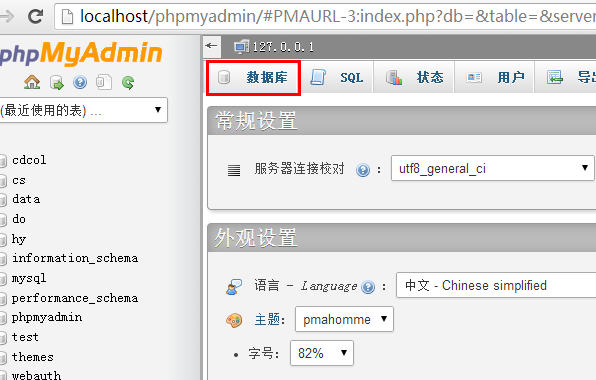
我们点击上图中用红框框起来的那个数据库链接,进去后我们会看见创建新的数据库的选项:
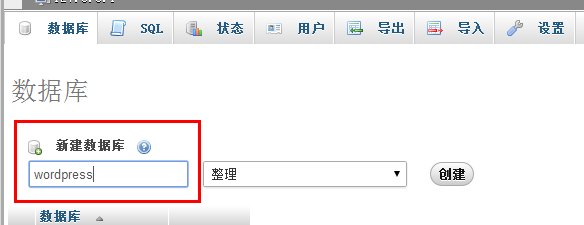
接下来我们在红框框住的地方填入新建的 WordPress 数据库名称,小编这里就取名为 WordPress 吧,填好数据库名称就点击创建按钮, 创建好数据库后,我们再将之前下载好的下载好的 WordPress 文件压缩包解压,解压之后我们会获得一个名为 WordPress 的文件夹,我们将 WordPress 文件夹下的所有文件包括目录全部都移动至到本地环境的站点根目录下,不知道站点根目录可以看看上一篇教程:《 WordPress 教程 (初阶一):快速搭建一个本地 php+Mysql 建站环境》,移动好了文件就如下图:(PS:Xampp 的站点根目录下的文件不要乱删除,我们只需要将提示重复的文件覆盖即可,WampServer 的站点根目录下的文件可以直接删除。)
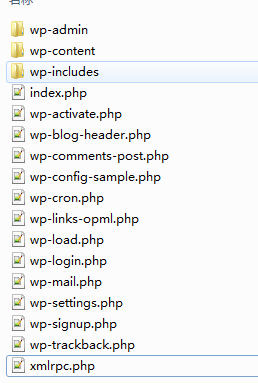
做好以上步骤之后,接下来我们就可以通过浏览器访问本地站点来安装 WordPress 了,我们直接打开浏览器访问 http://localhost/,然后我们就会看到如下界面:
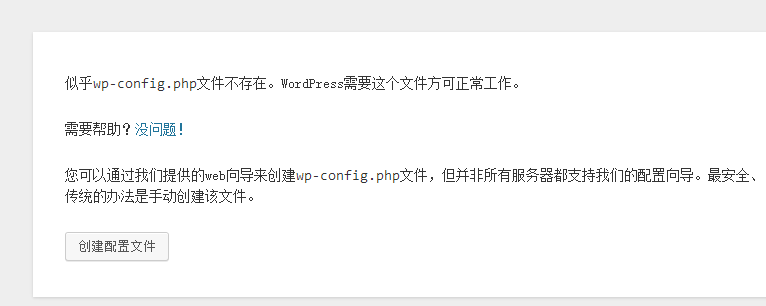
我们直接点击创建配置文件按钮,点击之后我们会看到如下界面:
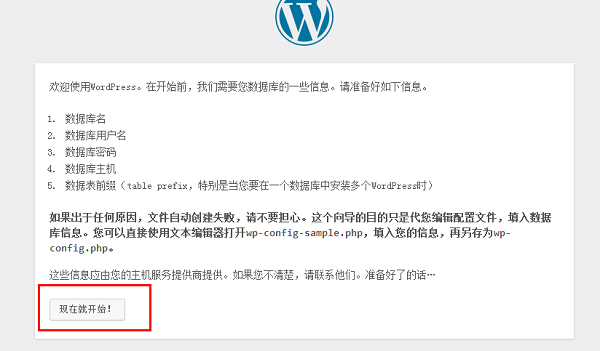
直接点击现在就开始按钮,进入下一步:
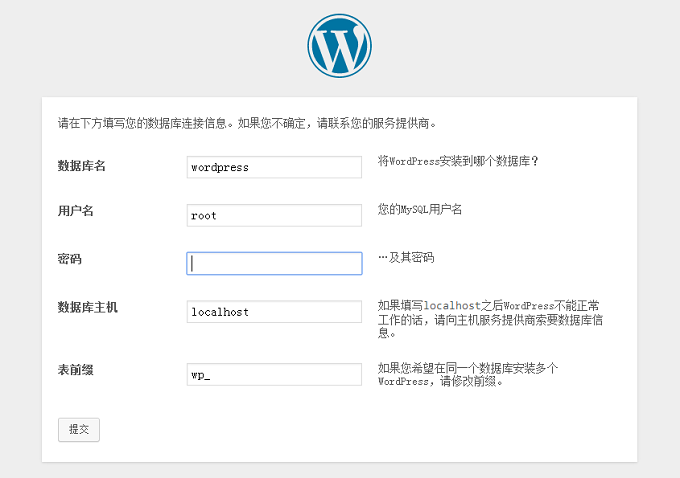
这里我们将之前创建好的数据库信息填进去,xampp 和 WampServer 的默认数据库用户名为 root,密码为空,除了数据库名要填写之前创建好的数据库名,数据库主机和表前缀都默认即可。填完这些信息我们点击提交按钮,接下来会看 如下图的界面:
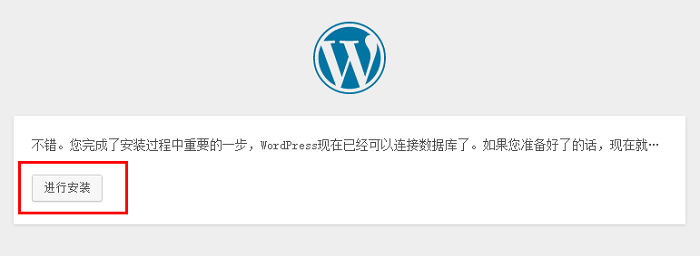
直接点击进行安装按钮,进入管理员密码设置界面:
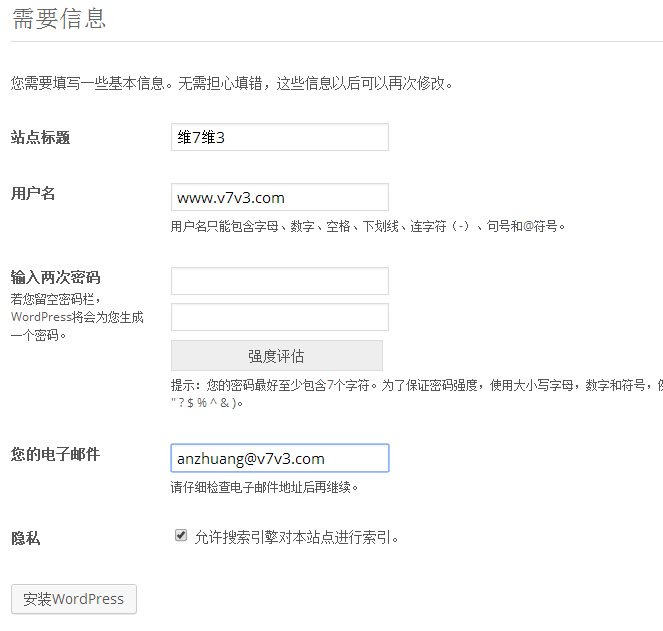
我们将以上信息信息全部填好点击 「安装 WordPress」 按钮就完成了本地 WordPress 的安装。 (PS:关于隐私选项,在本地搭建的时候不用在意,不过在网站正式上线的时候就要注意了。)